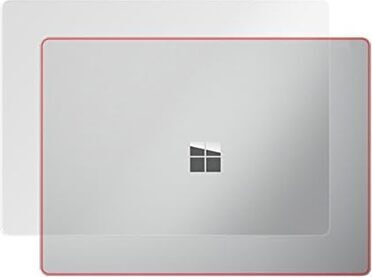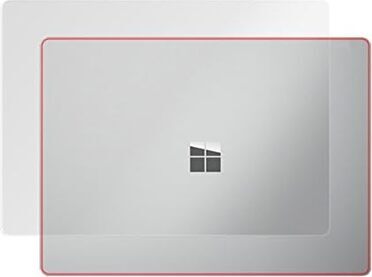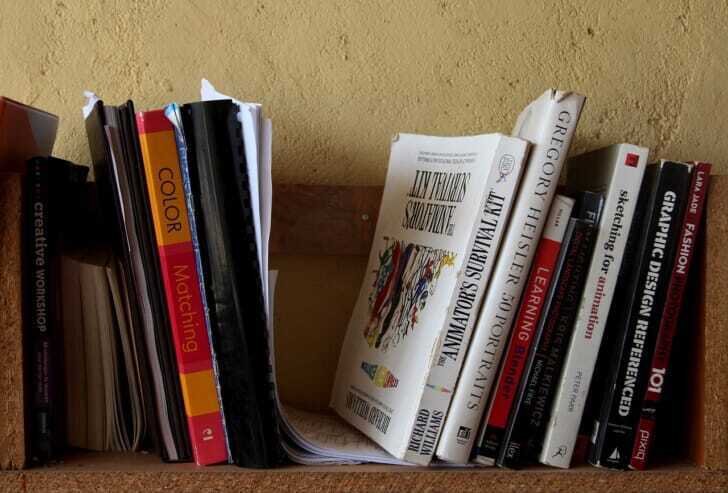パソコンにステッカーを直接貼らない方法 後悔しない、はがせる貼り方を紹介
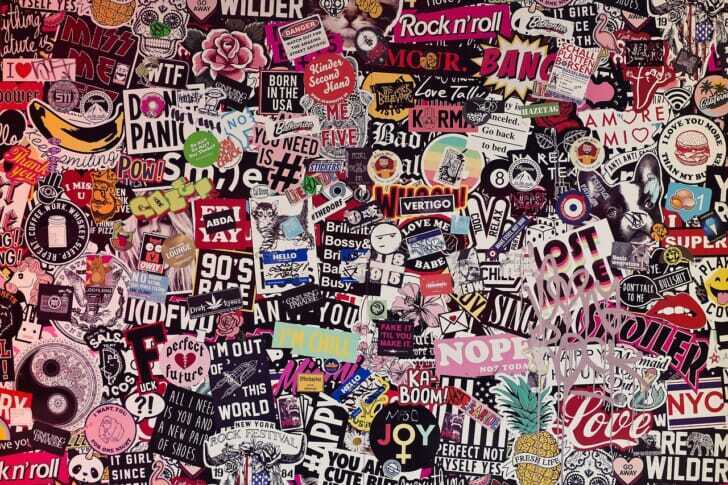
※本ページにはプロモーションが含まれています
現代人の必須アイテムであるノートパソコン。
MacBookのように手軽に持ち運びができるノートPCを、カフェなどで広げて作業する姿も多く見かけます。
そんなノートPCにお気に入りのステッカーを貼って、オリジナルノートパソコンにしたいと考える人もいるでしょう。
しかし、ステッカーを直接貼って後悔するのが心配という声も耳にします。
そこで今回は、ノートPCに貼ったシールをきれいにはがせる方法や、内側に貼る方法、直接貼らない方法を紹介します。
パソコンにステッカーを直接貼らない方が良い理由

ステッカーでノートパソコンをアレンジする場合、ステッカーを直接貼らないのがおすすめです。
後から後悔することがないように、その理由を確認しましょう。
価値が落ちる
持っていたノートパソコンを新しいMacBookなどに買い替える時、今まで使っていたものを下取りやリセールに出す人もいるのでは。
しかし、ノートPCにステッカーが貼ってあったり、跡がベタベタしていたりすると、いくらMacBookのようなハイスペックなノートPCであっても、そのパソコン自体の価値が落ちてしまいます。
剥がした時汚くなる
ノートパソコンに直接ステッカーを貼ってしまうと、ステッカーを剥がしたくなった時や別のステッカーに貼り替えたくなった時に、後悔することが多いです。
きれいにはがせるステッカーであれば問題はないですが、剥がした跡が残ったり、ひどくベタベタが残ったりするステッカーもあるため注意が必要です。
情報の漏洩につながるかも
学校や会社のロゴが入ったステッカーや、サークルで作成したオリジナルステッカーなど、自分の所属先を示すステッカーをノートPCに貼っていた場合、そこから個人情報が漏れてしまうおそれもあります。
特に、カフェなど他の人の目に触れる場所で使うノートパソコンには、ステッカーを直接貼らないようにしましょう。
後悔しない!ノートPC×ステッカーのはがせる貼り方
MacBookのようなノートPCを直接貼りたくない人に、貼った跡に後悔しないステッカーの貼り方を紹介します。
この貼り方なら、後からきれいにはがせるのでぜひ参考にしてください。
マスキングテープを使う
まずステッカーを台紙から剥がし、台紙の裏面に5mmくらいずつ重なるようにマスキングテープを貼ります。
貼り終えたら台紙を表に返し、ステッカーの縁に沿ってカットして、ステッカーより1回り小さい台紙を作ります。
マスキングテープの重なりが外れないよう剥がし、マスキングテープの粘着面でないほうにステッカーを貼り付けてください。
ステッカーの粘着面がマスキングテープに置き換わり、直接貼りたくない人でもきれいにはがせるのでおすすめです。
保護フィルムの上から貼る
直接貼りたくないなら、MacBookのようなノートパソコンを傷や汚れから守る保護フィルムを活用した貼り方もあります。
天板に貼った保護フィルムにステッカーを貼れば、ノートPCに直接貼らないで済みます。
ステッカーを剥がしたい場合や、別のステッカーに変えたい場合も、保護フィルムを取り替えるだけなので簡単です。
内側のシリコンカバーに貼る
キーボードの隙間からホコリの侵入を防ぐためにシリコンケースを使用している人も多いでしょう。
シリコンキーボードカバーの広いものであれば、内側の空いたスペースにステッカーを貼って、ノートPCのアレンジを楽しめます。
ノートパソコン用クリアケースに挟む
ノートパソコンの表に貼りたいシールをレイアウトし、ノートパソコン用のクリアケースに挟んで使うアイデアです。
剥離紙を剥がさずパソコンを汚さないので直接貼りたくない人やPCをきれいに使いたい人にぴったり。
シールのずれが心配な人は透明シートなどにシールを貼り、そのシート自体をクリアケースに挟むのもおすすめです。
ノートパソコンのベタベタを剥がす方法

MacBookなどのノートPCに直接貼ったステッカーを剥がす時にベタベタが残って後悔した人もいるのでは。
ここではステッカーを剥がした後のベタベタをとる方法を紹介します。
パソコンのプラグを抜き、電源は切って行いましょう。
濡らしたクロスやスポンジで拭き取る
お湯で濡らしたファイバークロスやスポンジをしっかり絞ります。
ベタベタする部分を、円を描くようにして集中的に擦ってください。
やや力を要しますが、数分続けているとだんだんとベタベタを擦り落とせます。
ただし、一般的に水濡れは保障対象外になるので、水分がノートパソコン内に侵入しないように注意しましょう。
洗剤をつけて拭き取る
お湯で拭いてもベタベタが取りきれない場合は、ファイバークロスに洗剤を1滴つけ、ベタベタ部分を擦りましょう。
この時指先で洗剤を泡立てておくのがおすすめです。
ベタベタが拭き取れたら、ファイバークロスの洗剤が付いてない部分で洗剤をしっかり拭き取ります。
アルコールで拭き取る
濡らしたクロスでベタつきが取れない場合は、90%消毒用アルコールをマイクロファイバーに湿らせて、こびりついた粘着剤を拭き取ります。
円を描くようにして、集中的に擦りましょう。
この時、アルコールをノートパソコン本体に吹きかけるのは避けましょう。
粘着テープで取る
アルコールでもベタベタが取りきれなかった場合は、ダクトテープのような粘着テープを使用します。
テープの端につまみを作ってベタベタする部分に貼り、テープの上から粘着剤を擦ります。
粘着テープの粘着力を利用して、ノートパソコンにこびりついたベタベタを一緒に剥がします。
ドライヤーで取る
色々試してもベタベタが取れない場合、ドライヤーを使って取る方法もあります。
ドライヤーの熱を30秒ほど当てて、粘着剤を溶かして取る方法です。
ノートパソコンへの刺激となりトラブルにつながる可能性もあるため、他の方法で取れなかった場合の最後の手段として活用しましょう。
パソコンに直接ステッカーを貼りたくない人向けグッズ7選
MacBookのようなノートパソコンにステッカーを直接貼りたくない人向けのおすすめアイテムを紹介します。
パソコンに直接貼らない貼り方として使えるので、ぜひ参考にしてください。
ニチバン (NICHIBAN) マスキングテープ 7巻入 18mm×18m 222H-18
貼って、留めて、束ねて、きれいにはがせる 多様面で活躍マスキングテープ
和紙をベースにしており、重ね貼りにも適したニチバンのマスキングテープ。
手で簡単に切れて、剥がす際にもノリ残りがないので操作性が高いです。
貼った後時間が経ってもきれいにはがせるのはもちろん、貼って、留めて、束ねて、いろんな場面で活躍するでしょう。
- サイズ 幅18mm 長さ18m
ミヤビックス OverLay Plus for Surface Laptop2 / Surface Laptop 天板保護シート OLSURFACELAPTOP/B/2
保護フィルムの老舗メーカーが手掛けるこだわりの天板保護シート
大事なノートパソコンの天板を、指紋汚れや傷から守る天板保護シートです。
こちらは保護フィルムの老舗メーカー、ミヤビックスが、厳選された素材を使用して作ったこだわりのアイテム。
ノートパソコン本体を保護しつつ、ステッカーでオリジナルアレンジしたい人におすすめです。
- 対応機種 Microsoft Surface Laptop2、Surface Laptop
5点セット(画面+天板+底面+パームレスト+タッチパッド)
大事なパソコンを傷や汚れから守り内側まで保護するフィルム5点セット
MacBook Air 15.3inch専用の保護フィルム5点セットです。
MacBookのキーボード以外の部分に貼り付け、汚れや傷からMacBook本体を守ります。
もちろん、空いたスペース部分にはステッカーを貼ってオリジナルアレンジを楽しむことも可能。
さらさらタッチのマットタイプで、操作時の快適性が高いのも魅力です。
- 対応サイズ 15.3インチ専用サイズ(L)
シリコンキーボード ユニバーサルノート36.3cmx13.5cm
つけ外しも簡単で丸洗いが可能 1つで多くの役割を果たすシリコンカバー
ノートパソコンのキーボード部分にかぶせて、ノートパソコンを傷・汚れから守るシリコンカバー。
防水・防塵効果やタイピング音を軽減する効果、ステッカーを内側に貼れるなど多くの役割を果たす優秀なアイテムです。
簡単にはがせる上に、丸ごと水洗いもできるので、いつでも清潔に使えます。
- サイズ 幅36.3cm 奥行13.5cm
- 対応サイズ 15インチ-17インチ
エレコム (ELECOM) キーボードカバー PKU-FREE4
パソコン以外にも使える カットしやすい方眼紙入りキーボードカバー
パソコンの内側にステッカーを貼れるキーボードカバーです。
方眼紙入りの剥離紙でカットしやすく、ノートパソコン以外にもリモコンや電卓などにも使えます。
汚れや傷から本体を守るのはもちろん、防水・防塵効果も高いです。
- サイズ 幅39cm 奥行き27cm 厚さ0.01cm
- 対応機種 操作部が幅39cm奥行き27cmまでのキーボード、電話機、電卓、リモコンなど
NPUOLS Surface Laptop Go 3 / 2 / 1 12.4 インチ ケース カバー
シールを直接貼りたくない人におすすめ ノートパソコン用クリアケース
耐衝撃性、防塵性のあるSurface専用のクリアケースです。
つけることで汚れ防止になるだけでなく、ケースとの間にステッカーを挟めば直接貼らずにデコレーションもできます。
こちらは36個もの放熱穴があるため、気になる熱もしっかり逃してくれます。
- 対応サイズ 13.5インチのMicrosoft Surface ラップトップ、Surface Book、Surface Pro、Surface Go
EooCoo対応 MacBook Pro 14インチケース Max Chip 付き
ステッカーが貼れてPCも守ってくれるノートパソコン用クリアケース
こちらは透明度の高いプラスチックを使っているため、元のパソコンの色を邪魔せずケースが目立たないのが魅力。
4列もの放熱穴があるので、安全にノートパソコンを使えます。
PCの汚れや指紋などを防ぐほか、ステッカーを直接貼りたくない時にも便利です。
- 対応サイズ 14インチMacBook Pro、Liquid Retina XDRディスプレイ&Touch ID搭載のM3 / M2 / M1 Pro / Max (モデル:A2918 & A2992 & A2779 & A2442)
まとめ
ここまで、ノートパソコンにステッカーを直接貼らない貼り方について紹介しました。
ノートPCにステッカーを直接貼って後悔した人は、きれいにはがせるステッカーの貼り方や、ベタベタの取り方など、参考になる情報も多かったのでは。
今回紹介した直接貼らないスッテカーの貼り方で、後から後悔することのないよう、ノートPCのステッカーアレンジを楽しんでください。